Com dibuixar un gat danime bonic

Com dibuixar gats d
Podeu crear fàcilment un mòdul d'aprenentatge en línia amb Microsoft PowerPoint . A continuació es mostren instruccions pas a pas per crear un mòdul didàctic a PowerPoint .

Crear un mòdul didàctic amb PowerPoint no és difícil
Com crear mòduls docents amb Microsoft PowerPoint
Cada mòdul docent té normalment 3 components:
Objectiu: Llegint la diapositiva de l'objectiu, els alumnes entenen què poden aconseguir després de completar aquest mòdul. Afegiu una imatge rellevant a la diapositiva objectiu.
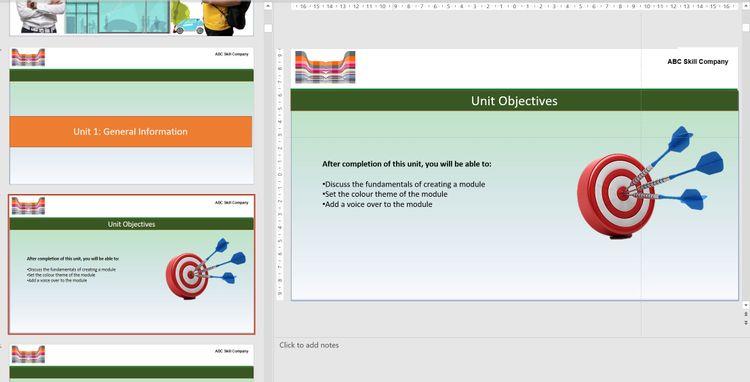
Diapositiva objectiu
Contingut principal: inclou informació sobre conceptes i activitats com ara preguntes d'opció múltiple i d'opció múltiple per comprovar la comprensió dels estudiants. Aquesta és la part principal del mòdul. Els conceptes han d'estar ben organitzats en diverses diapositives.
Resum: Aquesta és l'última diapositiva del mòdul. Ha de ser rellevant per als objectius i fàcil de recordar. No cal afegir imatges a aquesta diapositiva.
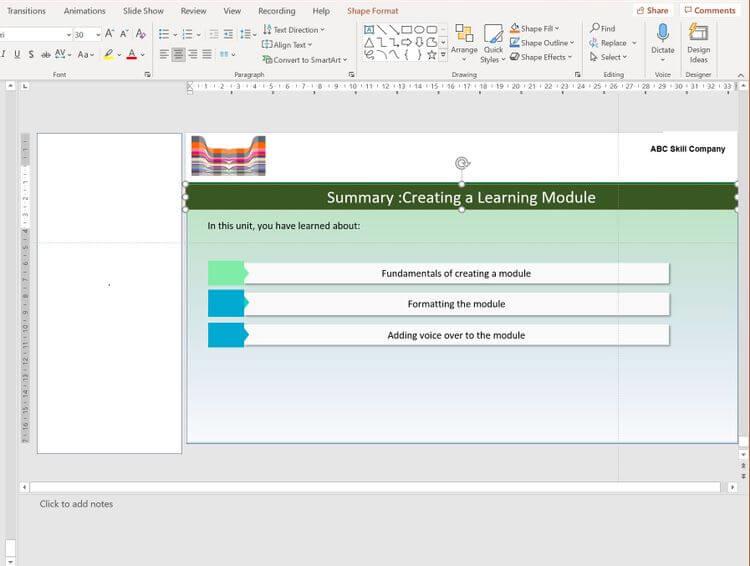
Diapositiva que resumeix la lliçó
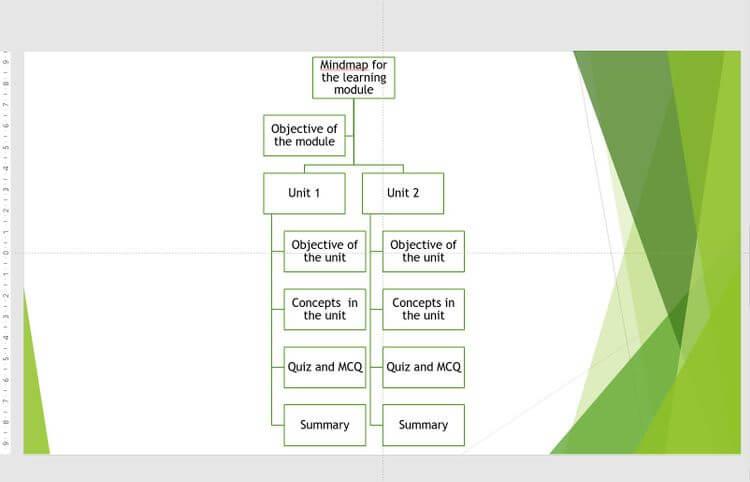
Mapa mental a la diapositiva de PowerPoint
Un mapa mental t'ajuda a donar forma a les teves idees i a aclarir-les. Pot ajudar-vos a visualitzar tot el mòdul docent. Depenent de la complexitat del mòdul, podeu utilitzar aplicacions de mapes mentals com Miro, Figma o simplement escriure en paper amb un llapis. A més, podeu crear mapes mentals en PPT.
Per crear un mapa mental per a un mòdul d'ensenyament, seguiu aquests passos:
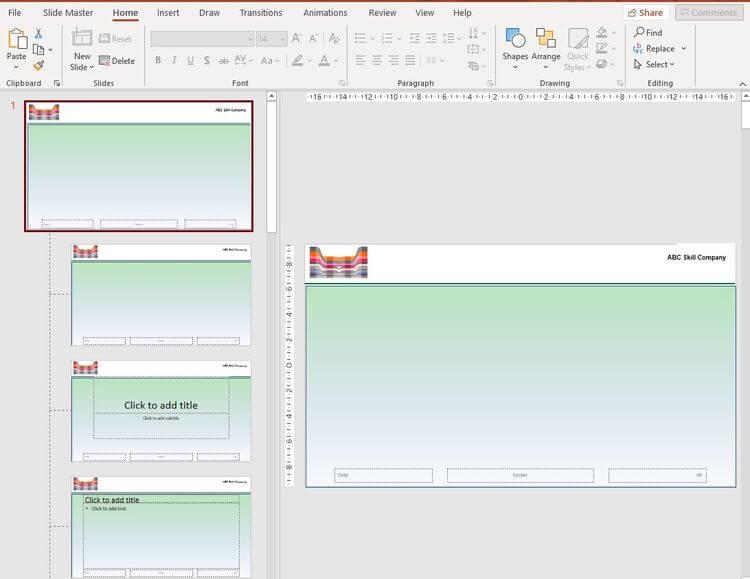
Creeu un tema per al mòdul docent a PowerPoint
És necessari aplicar una combinació de colors coherent i afegir el logotip de l'empresa a totes les diapositives perquè el mòdul sembli professional.
Podeu demanar a l'empresa que us ajudi a dissenyar un mòdul que proporcioni colors, temes i logotips. A més, podeu triar combinacions de colors personalitzades. Per aplicar un tema al vostre mòdul:
1. Obriu Microsoft PowerPoint i seleccioneu Nou > Presentació en blanc .
2. Feu clic a Visualitza > Mestra de diapositives .
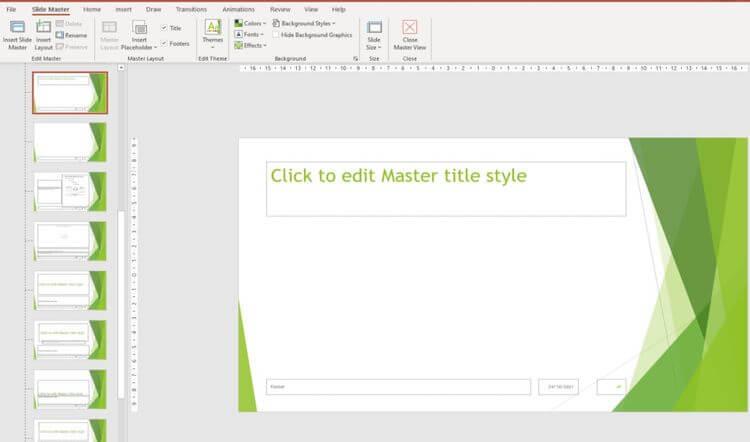
Feu clic per editar la diapositiva principal a PowerPoint
3. Seleccioneu color, tipus de lletra i tema al menú desplegable.
4. Afegiu contingut de marcador de posició, taula o gràfic, seleccioneu Diapositiva principal > Insereix marcador de posició al menú.
5. Per col·locar un logotip o una imatge, feu clic a Insereix > Imatge . Seleccioneu el suport i col·loqueu-lo a la capçalera.
6. Feu clic a Tanca la vista mestra .
7. Apliqueu el mateix tipus de lletra a tot el mòdul docent fent clic a Inici > Substitueix > Substitueix els tipus de lletra . Al menú desplegable Amb , seleccioneu el tipus de lletra que vulgueu.
Totes les diapositives tindran el mateix color i logotip, i no cal que editeu cada diapositiva per separat.
Cal aplicar un format unificat a les diapositives del mòdul docent. Això ajuda els estudiants a fer una transició perfecta per seguir una lliçó o gravar una presentació. Desglosseu els conceptes en vinyetes perquè siguin fàcils d'entendre.
Insereix imatges relacionades per afegir significat al contingut. "Trenquen" la monotonia del text, ajudant els espectadors a comprendre ràpidament les tasques més complexes. Podeu utilitzar una de les diverses funcions PPT, com ara smartart, formes o texts destacats, per transmetre informació complexa.
A continuació es mostren algunes maneres de donar format al contingut:
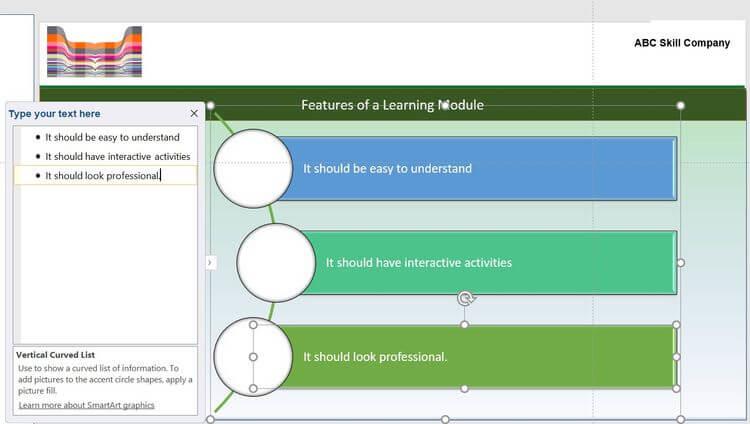
Inseriu SmartArt per a mòduls d'ensenyament a PowerPoint
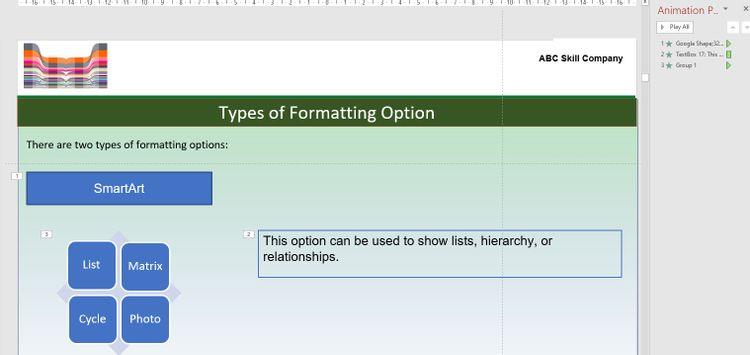
Estils de format a PowerPoint
Un mòdul d'ensenyament ha d'equilibrar les opcions de format, evitant qualsevol distracció innecessària. A més, per augmentar l'atractiu del mòdul didàctic de PowerPoint, podeu expressar cada diapositiva.
A dalt es mostra com crear un mòdul d'ensenyament amb PowerPoint . Espero que l'article us sigui útil.
Com dibuixar gats d
Instruccions per escoltar música a Google Maps. Actualment, els usuaris poden viatjar i escoltar música mitjançant l'aplicació Google Map a l'iPhone. Avui, WebTech360 us convida
Instruccions per utilitzar LifeBOX: el servei d'emmagatzematge en línia de Viettel, LifeBOX és un servei d'emmagatzematge en línia recentment llançat de Viettel amb moltes funcions superiors
Com actualitzar l'estat a Facebook Messenger, Facebook Messenger en l'última versió ha proporcionat als usuaris una funció extremadament útil: canviar
Instruccions per al joc de cartes Werewolf Online a l'ordinador, Instruccions per descarregar, instal·lar i jugar Werewolf Online a l'ordinador mitjançant l'emulador LDPlayer extremadament senzill.
Instruccions per suprimir històries publicades a Instagram. Si vols suprimir una història a Instagram però no saps com? Avui WebTech360
Instruccions per afegir imatges destacades a Facebook Actualment, Facebook ens permet configurar imatges destacades a les nostres pàgines personals. Aquí us convidem
Com solucionar l'error de Windows Quick Assist que no funciona, Windows Quick Assist us ajuda a connectar-vos fàcilment a un ordinador remot. Tanmateix, de vegades també genera errors. Però,
Instruccions per activar/desactivar la barreja de cançons a Spotify, per ajudar la gent a canviar ràpidament l'ordre de les cançons a la llista de reproducció de música anterior
Instruccions per a la gravació secreta a l'iPhone, actualment, els usuaris d'iPhone poden gravar en secret tocant la part posterior del telèfon. Avui, WebTech360 us convida








